Задачи по логистики. Решение задач с помощью ms excel 46
 Скачать 7.4 Mb. Скачать 7.4 Mb.
|
ИЗЛИШКИ ТОВАРНЫХ ЗАПАСОВ И УСЛОВНОЕ ФОРМАТИРОВАНИЕОборачиваемость товарных запасов в днях может служить индикатором излишних товарных запасов. Для лучшей визуализации медленно оборачивающихся запасов применяют условное форматирование. На рис. 2.1 изображена таблица оборачиваемости в днях товарных запасов в разрезе номенклатуры. В столбце В указана фактическая оборачиваемость каждого из товаров в днях. В столбце С указаны плановые показатели. 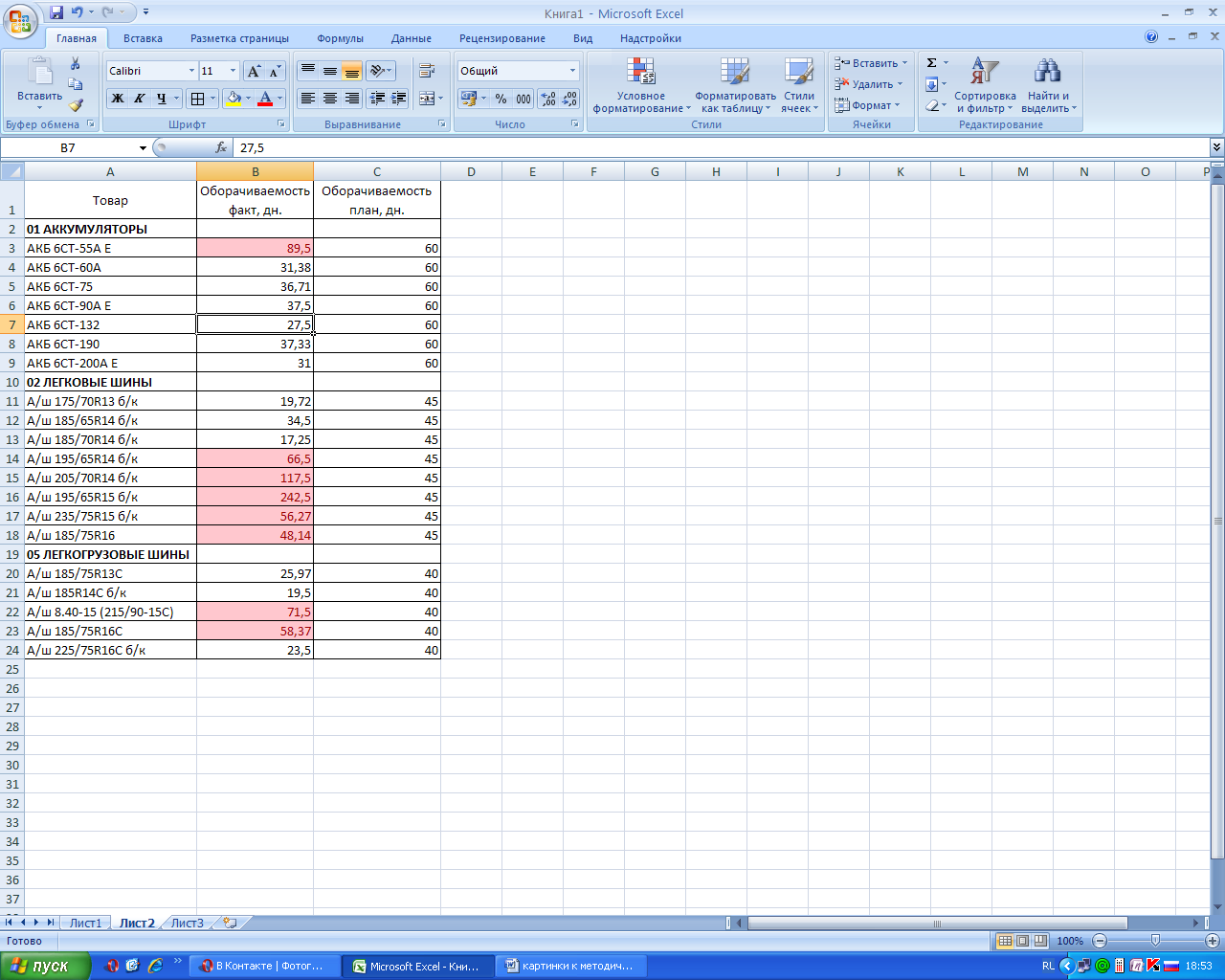 Рис. 2.1. Таблица оборачиваемости товаров Реальные таблицы с перечнем товарных запасов содержат сотни, тысячи и порой десятки тысяч номенклатурных позиций. Ориентироваться в таких таблицах довольно сложно. Чтобы повысить эффективность анализа, полезно визуально выделить те товарные позиции, оборачиваемость по которым превышает плановую. Для этих целей хорошо подходит условное форматирование. Создайте таблицу, аналогичную таблице на рис. 2.1, и поместите табличный курсор в ячейку «В3». Для MicrosoftOffice 2003 В меню «Формат» щелкните на пункте «Условное форматирование...» (рис. 2.2). Откроется одноименное окно (рис. 2.3), в котором в области «Условие 1» выберите значение «формула». Затем перейдите в расположенную справа ячейку и наберите формулу проверки условия: =В3>С3. С помощью этой формулы вы проверите, превысила фактическая оборачиваемость плановую или нет. 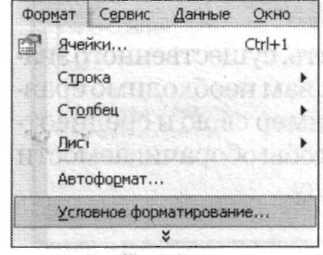 Рис. 2.2. Пункт «Условное форматирование меню «Формат».  Рис. 2.3. Окно «Условное форматирование». Если вы набирали номера ячеек щелкая на них мышью, формула будет иметь вид: =$В$3>$С$3, т.е. ячейки «В3» и «С3» «заморожены». В дальнейшем это помешает корректно скопировать формулу в расположенные ниже ячейки. Поэтому знаки $ лучше убрать. Набрав формулу условия, щелкните на кнопке «Формат». Откроется окно «Формат ячеек». В нем вы можете настроить формат представления данных в ячейке и оформление ячейки в случае выполнения заданного условия. На закладке «Шрифт» вы можете настроить начертание шрифта ячейки, его цвет и наличие или отсутствие подчеркивания. В примере выбрано полужирное начертание и красный цвет. На закладке «Граница» вы можете настроить тип линии границы и ее цвет. На закладке «Вид» можно настроить цвет заливки ячейки. В примере выбран серый цвет. Установив все необходимые настройки, щелкните на «ОК», чтобы вернуться в окно «Условное форматирование». В нижней части окна отобразится внешний вид ячейки в случае выполнения условия. Если вас устраивает вид ячейки — щелкните на «ОК». Чтобы скопировать «условное форматирование» ячейки в ячейки, расположенные под ней, поместите табличный курсор в нужную ячейку и щелкните на инструменте «Формат по образцу» панели «Стандартная» (рис. 2.4). Вокруг выбранной ячейки появится бегущая пунктирная линия. Наведите на ячейку курсор мыши, нажмите и, удерживая левую кнопку мыши, тяните курсор вниз до ячейки «В24». Отпустив левую кнопку мыши, вы завершите процесс копирования условного формата. Но слишком высокая оборачиваемость не всегда хорошо. Если оборачиваемость товарных запасов слишком высокая, у вас либо существенный дефицит товаров, либо занижены планы. В любом случае не помешает осуществить проверку по второму условию: =$В7<$С7/2, т.е. выделить ячейки, оборачиваемость в которых лучше плановой в два раза. Для этого вновь откройте окно «Условное форматирование» и щелкните на кнопке «А также >>». Добавится область «Условия 2», в которой вы можете осуществить все необходимые настройки точно так же, как и для «Условия 1». Рис. 2.4. Инструмент «Формат по образцу» панели «Стандартная». Внимание! В окне «Условное форматирование» контекстное меню не работает. Поэтому, чтобы скопировать формулу из «Условия 1», выделите формулу и нажмите комбинацию клавиш СТRL+С. Для вставки скопированной формулы воспользуйтесь комбинацией СТRL+V. Для MicrosoftOffice 2007 На панели «Главная» щелкните на пункте «Условное форматирование» (рис. 2.5). Появится меню. Выберите «Правила выделения ячеек» - «Больше», откроется одноименное окно (рис. 2.6). В поле «Форматировать ячейки, которые БОЛЬШЕ:» ввести ячейку С3. С помощью этой формулы вы проверите, превысила фактическая оборачиваемость плановую или нет. 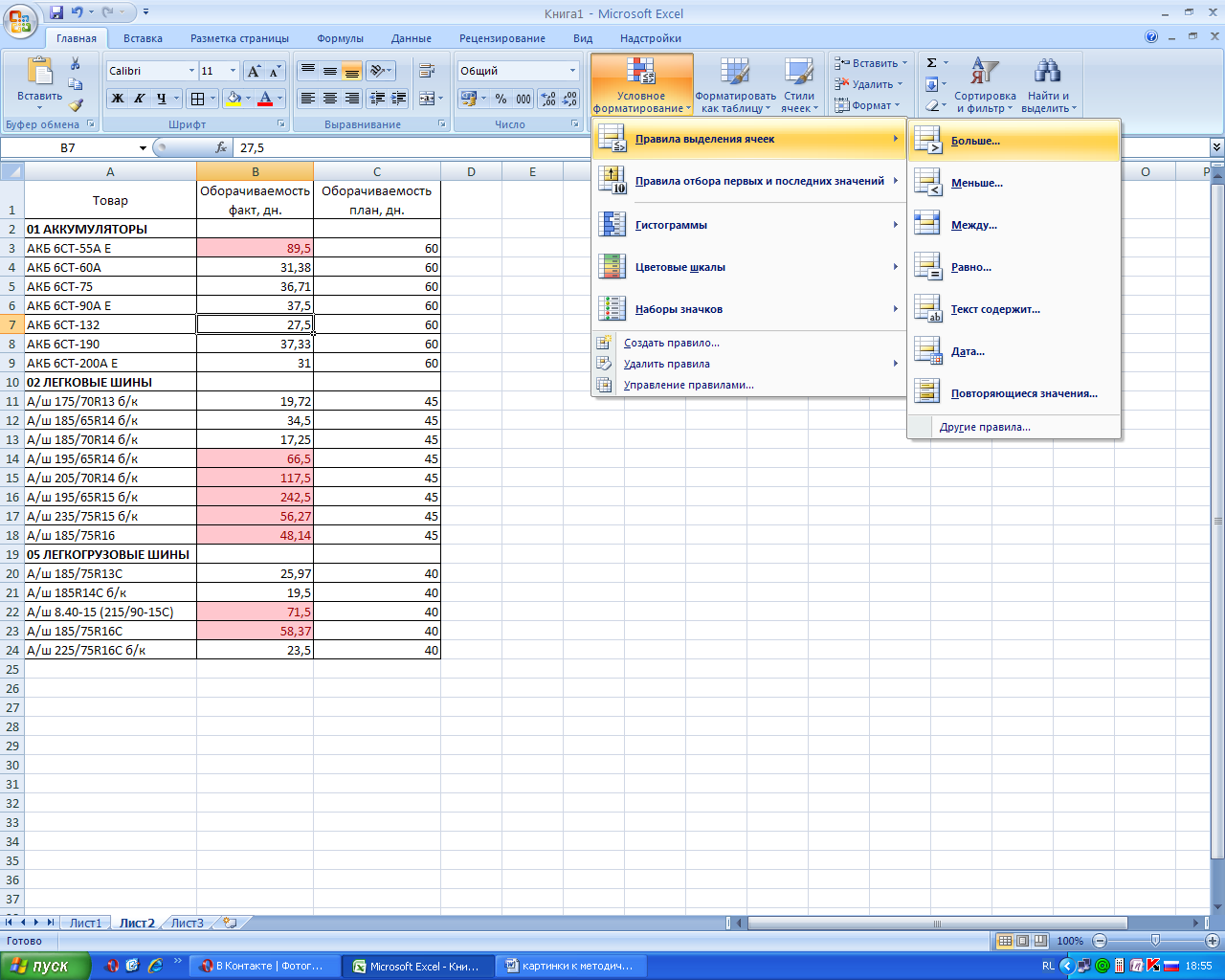 Рис. 2.5. Пункт «Условное форматирование» 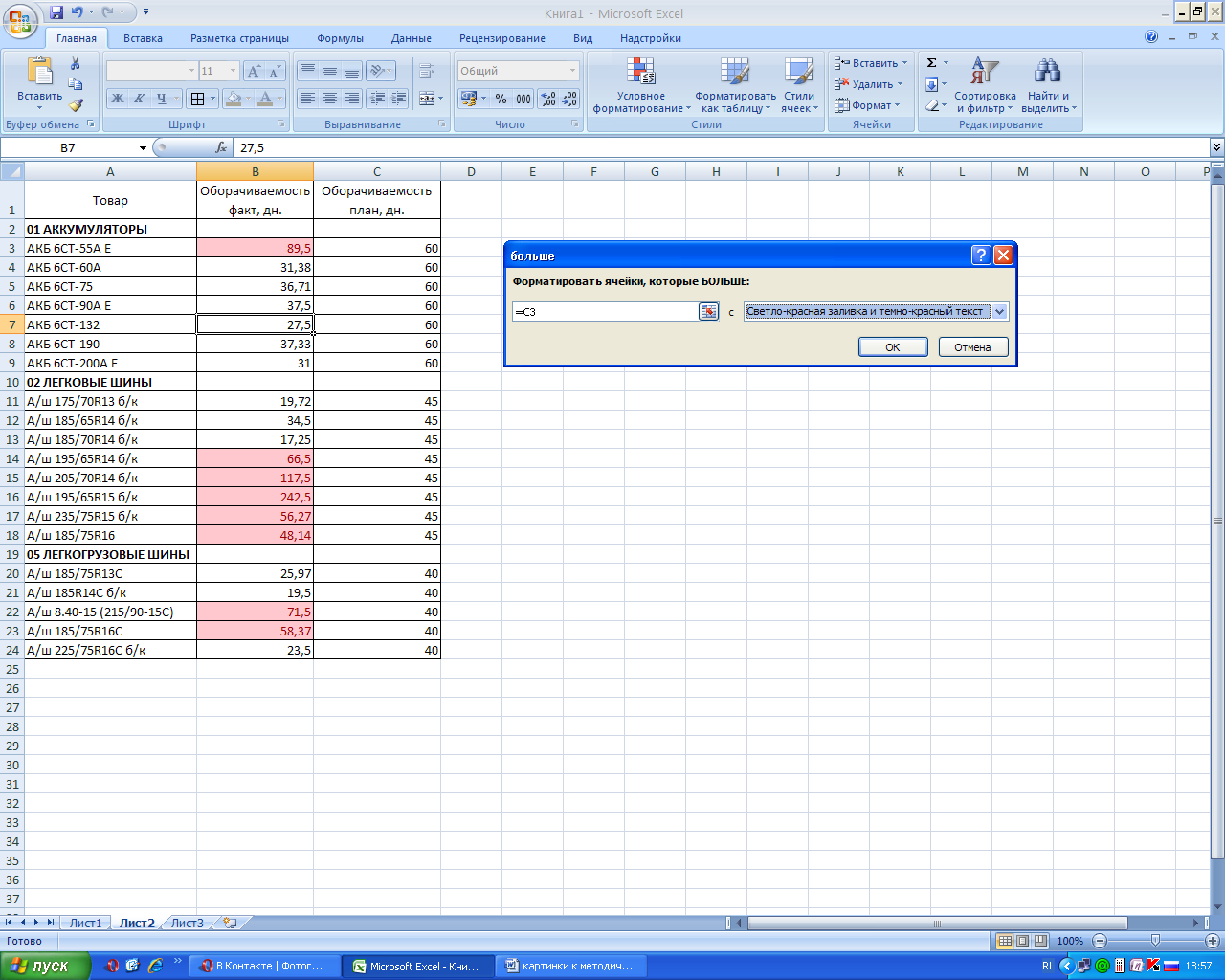 Рис. 2.6. Окно Условного форматирования «больше» Если вы набирали номера ячеек, щелкая на них мышью, формула будет иметь вид: =$С$3, т.е. ячейка «С3» «заморожена». В дальнейшем это помешает корректно скопировать формулу в расположенные ниже ячейки. Поэтому знаки $ лучше убрать. Набрав формулу условия, щелкните на стрелочку в поле расположенном справа. Откроется список вариантов форматирования, если ни один из предложенных не подходит, выберите пункт «Пользовательский формат» (рис. 2.7). В нем вы можете настроить формат представления данных в ячейке и оформление ячейки в случае выполнения заданного условия. На закладке «Шрифт» вы можете настроить начертание шрифта ячейки, его цвет и наличие или отсутствие подчеркивания. В примере выбрано полужирное начертание и красный цвет.  Рис. 2.7. Список вариантов форматирования На закладке «Граница» вы можете настроить тип линии границы и ее цвет. На закладке «Вид» можно настроить цвет заливки ячейки. В примере выбран серый цвет. Установив все необходимые настройки, щелкните на «ОК», чтобы вернуться в окно «Условное форматирование». В нижней части окна отобразится внешний вид ячейки в случае выполнения условия. Если вас устраивает вид ячейки — щелкните на «ОК». Чтобы скопировать «условное форматирование» ячейки в ячейки, расположенные под ней, поместите табличный курсор в нужную ячейку и щелкните на инструменте «Формат по образцу» панели «Главная» (рис. 2.8). Вокруг выбранной ячейки появится бегущая пунктирная линия. Наведите на ячейку курсор мыши, нажмите и, удерживая левую кнопку мыши, тяните курсор вниз до ячейки «В24». Отпустив левую кнопку мыши, вы завершите процесс копирования условного формата. Рис. 2.8. Инструмент «Формат по образцу» панели «Стандартная». Но слишком высокая оборачиваемость не всегда хорошо. Если оборачиваемость товарных запасов слишком высокая, у вас либо существенный дефицит товаров, либо занижены планы. В любом случае не помешает осуществить проверку по второму условию: В7<С7/2, т.е. выделить ячейки, оборачиваемость в которых лучше плановой в два раза. Для этого вновь откройте окно «Условное форматирование» и щелкните по пункту «Меньше». Добавится область «Правило 2», в которой вы можете осуществить все необходимые настройки точно так же, как и для «Правило 1». |
